記事のターゲット
- 大規模開発等で影響範囲を調査したい人
- 経歴盛られて現場に入った人でgrep検索が意味わからない人
grep検索とは
本来はUNIX等で使用されていた検索命令で、自分で指定した正規表現に合致したワードを複数ファイルから一気に検索するものです。現在では多くのテキストエディタで同じようなことが可能なので今回紹介していきたいと思います。これを知っていると、ソースコードを修正する前に、そのコードがどこかで使われていないか等を事前に調べることができるので、知らない間にほかの箇所がバグっている等の事件を防げます。
特に経歴盛られて現場に入ってしまったときにいきなり影響範囲調べておいてと言われてもどうすればいいかわからない人も多いと思うので少しでも役に立てればと思います。
方法
まずは開発でよく使われるEclipseでのやり方を紹介します。いつも通りエディタを開いた状態で「Ctrl + H」を押下します。すると以下の画面ポップアップが出てきます。
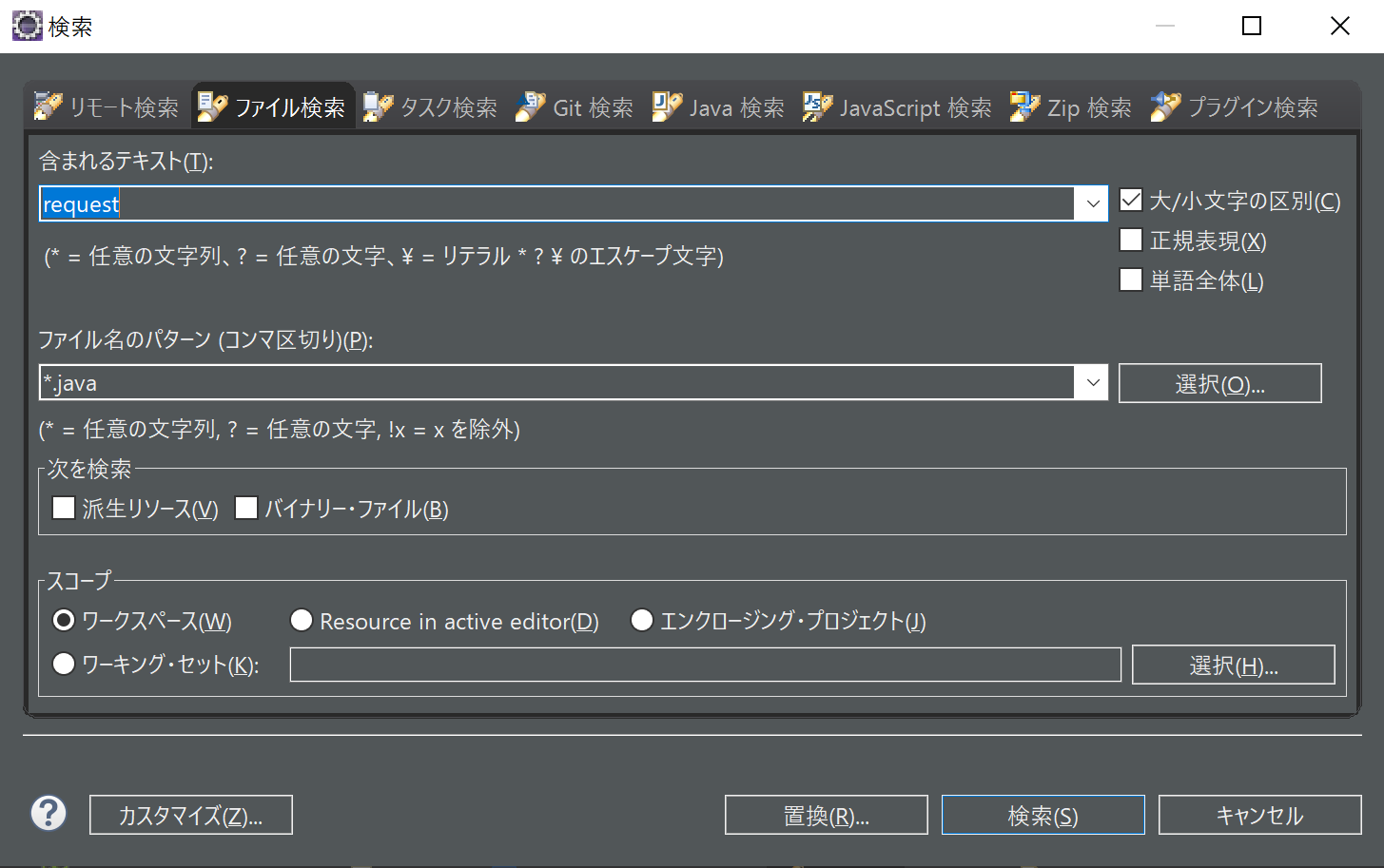
一番上の「含まれるテキスト(T):」部分に検索したい文字を入力し、2段目のファイル名のパターンで抽出するファイルの指定をします(任意)。そのあと検索ボタンを押すと入力した文字が含まれるファイルが一覧で出てきます。
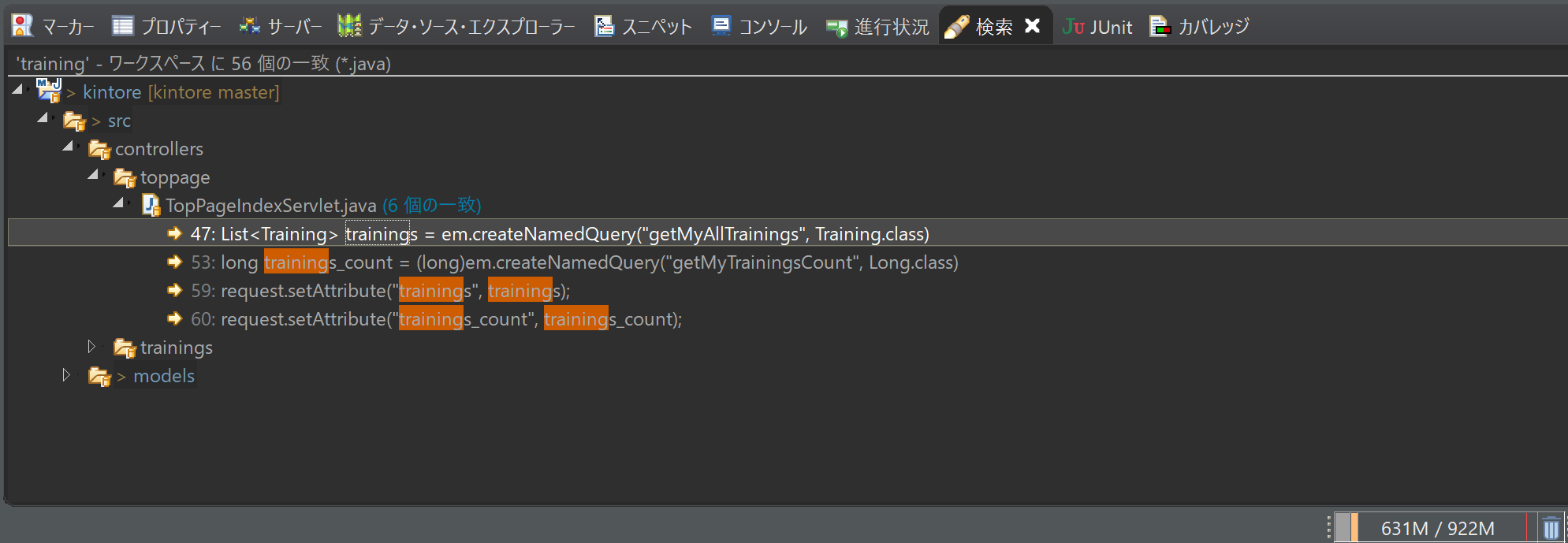
検索した文字列が含まれるファイルの、さらに入力されている行まで強調されて出してくれます。ファイルや行をクリックするとその場所へすぐに飛ぶことができます。
もし影響箇所を調べたい場合はここに出てくるファイルがとりあえず影響を受ける可能性があると判断できます。
次にこちらもよくつかわれるサクラエディタでの検索方法です。
まずサクラエディタを開いてもらい、「Ctrl + G」を押すと下のポップアップが出てきます。
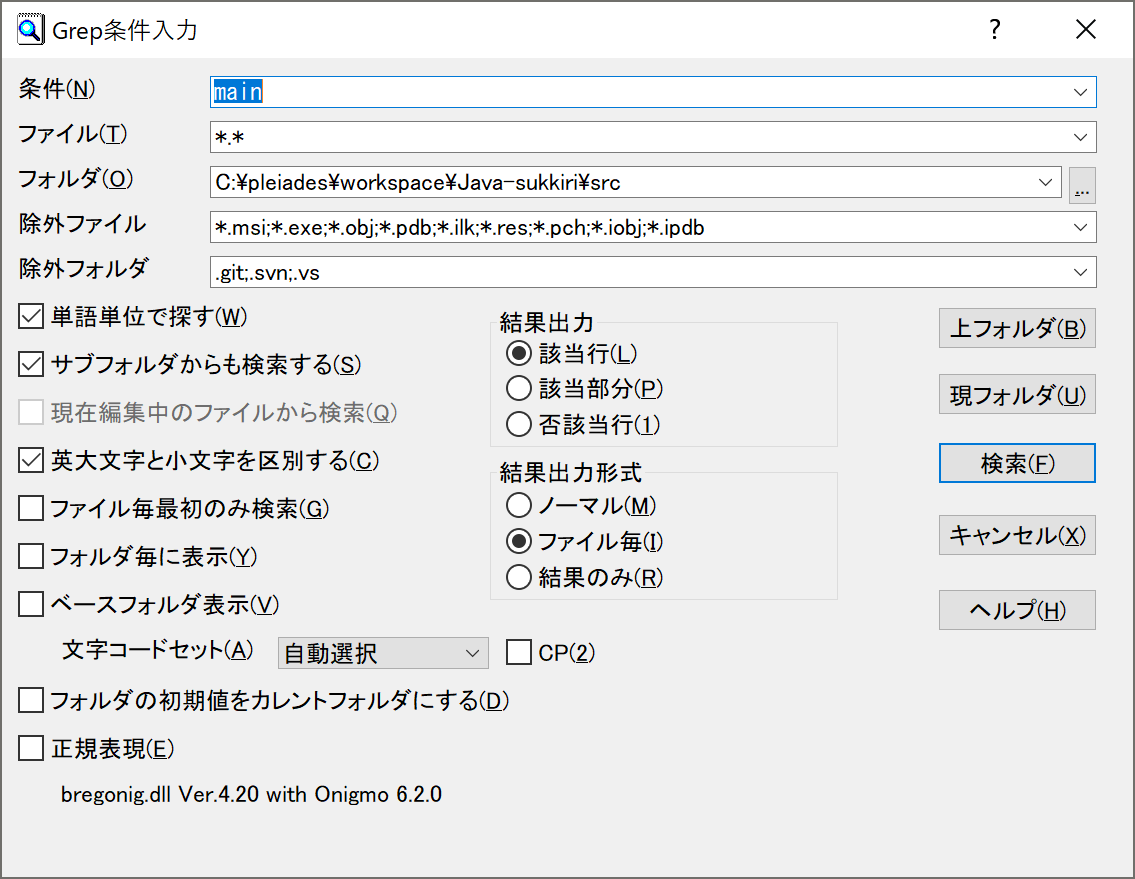
Eclipseと同じように条件部分に調べたいワードを入力し、他項目は任意で設定することでファイルを検索することができます。
サクラエディタの場合、ワークスペースだけでなくコンピュータ全体が検索対象なのでJavaファイル以外を調べたいときも重宝します。
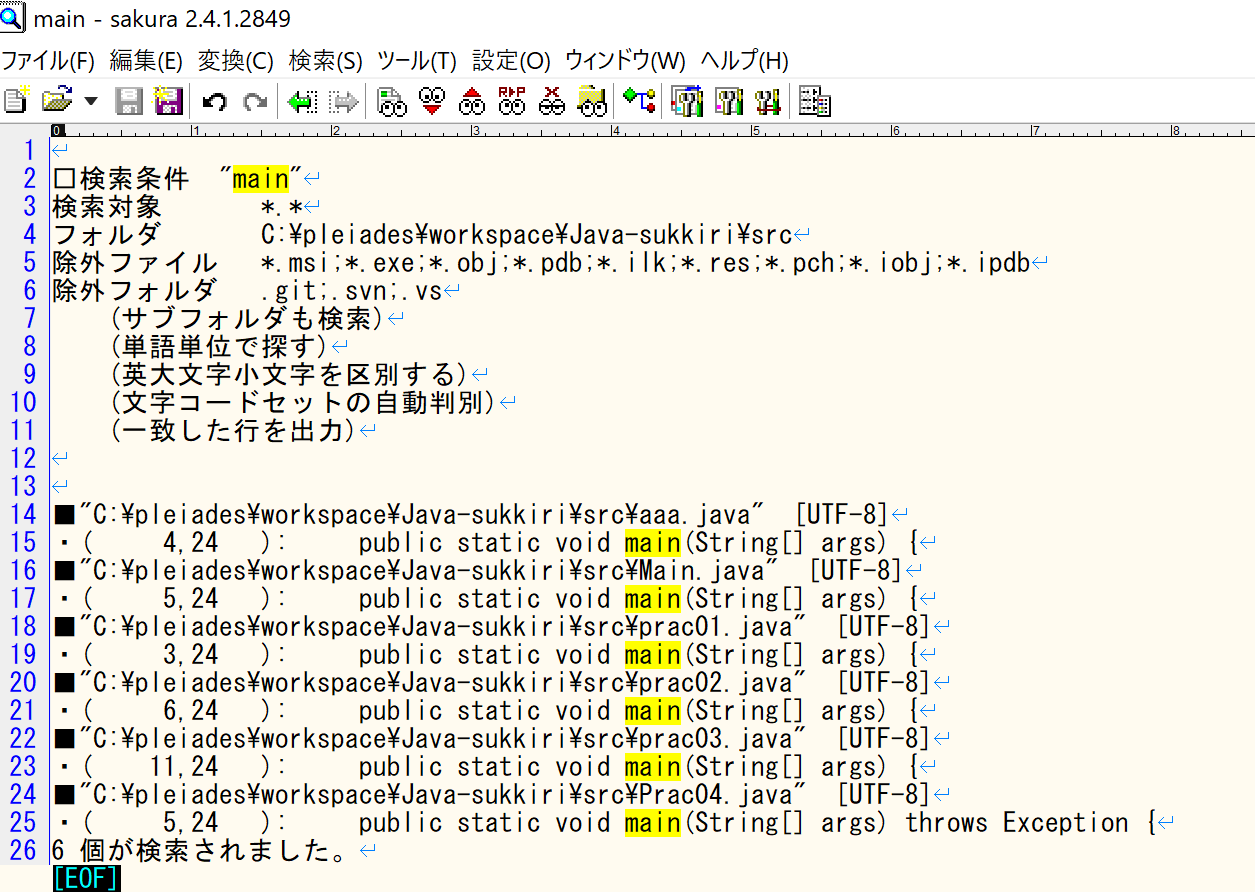
検索結果はEclipseと同じようにファイル名と記述場所が出てきます。クリックするとファイルの場所に飛ぶことも可能です。
まとめ
今回は、開発でよく使うものなのにあまり教わらない影響箇所の調べ方について書きました。実際にはこれよりももっと複雑に調べていくことになるのですが基本の基本は今回のやり方でカバーすることができます。もし会社や個人で開発してみている方で影響箇所を調べたい方はGrep検索を使用してみてください。